Nadat u de download link heeft aangeklikt, verschijnt het volgende scherm.
|
|
|
- Raphaël Bauwens
- 8 jaren geleden
- Aantal bezoeken:
Transcriptie
1 Hoofdstuk 1 Installatie Nadat u de download link heeft aangeklikt, verschijnt het volgende scherm. Scherm 1 U kiest hier voor Run waarna de setup wordt opgehaald. U kunt ook voor Save kiezen en de setup ergens op de pc opslaan, waarna u deze start. Het is niet aan te raden om de setup meerdere keren te starten, aangezien deze weer terug naar af gaat en er dan wijzigingen in uw software verloren kunnen gaan. Scherm 2 Er volgt nu een voortgang scherm. Wacht totdat deze geheel voltooid is. Scherm 3 Kies weer voor Run en dan voor Volgende. De installatie gaat nu starten.
2 Scherm 4 Nadat u de gebruikersovereenkomst hebt gelezen en op Akkoord hebt geklikt verschijnt het volgende scherm. Scherm 5 Uw gegevens worden hier ingevuld door Windows. Indien u de software voor een ieder die op de computer aanmeld beschikbaar wilt maken, kiest u onderin voor Iedereen, anders alleen voor mijzelf. Hierdoor wordt de snelkoppeling alleen zichtbaar voor u. Scherm 6 U kunt hier kiezen om de software op een andere plaats te installeren dan door ons aanbevolen. Let wel op dat dit voor ons minder makkelijk te ondersteunen is. Indien u goed met de pc om kan gaan bent u vrij om te kiezen waar de software geïnstalleerd wordt.
3 Scherm 7 Nadat u voor Installeren heeft gekozen zal de setup worden uitgevoerd. Scherm 8 Nadat alles is geïnstalleerd, hoeft u enkel nog op Voltooien te klikken. Scherm 9 Op uw Desktop is nu een snelkoppeling geplaatst, waarmee u de software kunt starten. Nadat u deze heeft gedubbelklikt, start de upgrade procedure.
4 Scherm 10 Klik op volgende, waarna u gevraagd wordt of u verbonden bent met het internet. Indien dit niet het geval is en u ook niet in staat bent om op deze pc een internetverbinding te krijgen, verzoeken wij u om contact op te nemen met onze servicedesk op +31(0) of per mail support@ctrlbase.nl. Wij moeten dan naar een andere oplossing zoeken om u zo goed mogelijk met de software te kunnen laten werken, aangezien veel zaken over internet lopen. Scherm 11 Hier wordt u gevraagd om uw internet wachtwoord in te voeren. Dit is het wachtwoord waarmee u altijd de omzetgegevens heeft opgehaald. De optie Bestand selecteren is alleen bedoeld indien het wachtwoord niet werkt en u contact heeft gehad met onze servicedesk.
5 Scherm 12 Scherm 13 Hier wordt even getoond of de juiste bedrijfsgegevens zijn opgehaald. Kies hier voor Ja en anders Nee en neem contact op met onze servicedesk. LET OP! Indien u een update over uw oude Easylim doet, dan wordt nu gevraagd waar deze zich bevind. In de meeste gevallen zal deze op c:\ezlim staan en kunt u met Ja antwoorden, voor diegene die de oude Easylim op een andere locatie hebben geïnstalleerd zullen hier deze locatie localiseren. De upgrade gaat nu een bestandsconversie doen. Klik op Volgende.
6 Scherm 14 Voortgangscherm. Wacht tot deze gereed is. Scherm 15 U wordt nu gevraagd of dit inderdaad gaat om een Update of dat u een geheel nieuwe installatie doet zonder historie. Indien u geen subdirectorie opgeeft zal de software zonder zonder historie worden geïnstalleerd. LET OP! Dit kan zeer gevaarlijk zijn voor de artikelnummering indien u dit doet. Neem eerst contact op met ons alvorens u hier voor Nee kiest.
7 Scherm 16 Scherm 18 Hier wordt getoond welk artikel u voor het laatst heeft verzonden naar de vestiging. Dit is heel belangrijk, aangzien u per abuis hebt kunnen kiezen voor de verkeerde map waarin uw oude Easylim geïnstalleerd stond. Kies Ja als u er zeker van bent dat dit de correcte gegevens zijn. Indien u niet zeker bent, kunt u met de rechtermuisknop op de Oude snelkoppeling (waarmee u voorheen Easylim opgestart heeft) klikken en kiezen voor Eigenschappen. U ziet nu waar de Easylim geïnstalleerd stond. Nadat u het status schermpje heeft bevestigd, verschijnt het laatste scherm. De installatie en upgrade zijn nu voltooid. U kunt starten met uw nieuwe programma door op Voltooien te klikken. De software zal nu een aantal stappen met u doorlopen om de bestanden optimaal te reorganiseren. U kunt de Quick Start sluiten.iindien u verder nog informatie nodig heeft betreffende de software, dan kunt u de handleiding raadplegen. Voor een lijst met nieuwe functionaliteiten, verwijzen wij u naar onze website. U vindt deze op uw persoonlijke pagina. Wij wensen u veel plezier met deze nieuwe upgrade. CTRLBASE BV
8 Hoofdstuk 2 Quick Start ingebruikname Voorraadscherm Scherm 1 Ga in het programma naar het artikelscherm Scherm 2 Klik op de knop Nieuw
9 Scherm 3 De benodigde velden worden nu leeg gemaakt en een nieuw artikelnummer wordt gegenereerd. De cursor staat nu in het veld Artikelcode, wat een code is die u zelf mag invullen. In het menu onderhoud, algemene instellingen kunt u bij artikelen aangeven of u dit veld wel of niet wilt gebruiken. Nadere uitleg hierover vindt u in de uitgebreide handleiding van de Easytrade. Wij gaan er nu vanuit dat u dit wel wilt invullen. Dit geld ook voor de barcode. U kunt gebruik maken van fabrieksbarcodes en deze in dit veld invullen, indien u in het instellingen scherm voor artikelen dit heeft aangegeven. Hierna komt u in het veld Omschrijving waar u de artikelomschrijving, zoals op de sticker zal worden geprint, invullen. Er volgt ook nog een tweede regel die ook op de sticker wordt afgedrukt (hier kunt u bijvoorbeeld een kleurcode of maat invullen). Vervolgens geeft u aan per hoeveel het artikel verpakt is (standaard staat deze op 1). De artikelprijs is dan bepalend hoeveel de verpakking zal kosten. Vult u bijv. 10 stuks in en de stuksprijs van het artikel is 9 euro dan zal de prijs voor de verpakking op 90 euro worden berekend. U dient nu nog een stickertype op te geven (standaard Niet permanent ) waarna u de hoogst noodzakelijke gegevens heeft ingevoerd. U kunt nu op bewaar drukken. LET OP! Andere velden zijn zeker niet onbelangrijk om in te voeren, maar kunt u in een later stadium alsnog wijzigen. Zeker het tabblad voorraad kan prettig zijn om in te vullen. Hiermee kunt u later automatische bestellijsten laten genereren en kunt u de voorraad op peil houden. Het tabblad inkoop is niet belangrijk als u de module inkoop niet gebruikt. We zullen nu doorgaan met het scherm Voorraadbeheer om een eerste voorraad/sticker opdracht te genereren. Klik op de knop Exit om dit scherm te verlaten.
10 Voorraadbeheer Scherm 4 Scherm 5 In dit scherm kunt u voorraad/sticker regels inbrengen. Kies in eerste instantie op Nieuwe regel.
11 Scherm 6 U kunt hier kiezen voor de loactie waarvoor de opdrachten bestemd zijn. Alle voorraadopdrachten die u dan maakt zullen voor deze locatie bestemd worden, totdat u in het locatiescherm (staat achter dit venster) voor een andere kiest. Scherm 7 Omdat dit de eerste regel betreft in de lijst, volgt direct het Zoek artikel scherm. Hiermee kunt u eenvoudig een artikel zoeken. Uitleg over dit scherm vindt u in de uitgebreide handleiding.
12 Scherm 8 Nadat u een artikel heeft gekozen, gaat u beginnen met de invoer van de te leveren artikelen. LET OP! Dit zijn niet de te printen stickers. Dit veld bepaald met hoeveel stuks de voorraad voor deze locatie opgehoogd moet worden. Voor verdere uitleg over dit scherm verwijzen wij u naar de uitgebreide handleiding. Scherm 9 In het veld Aantal te printen stickers wordt nu automatisch het aantal van de te leveren artikelen gezet. Dit kunt u uiteraard nog aanpassen. Uw voorraad wordt door dit veld niet gewijzigd. Nadat u op ENTER hebt gedrukt, zal de knop Bewaar regel actief worden (stippelrand eromheen). Indien u weer op ENTER drukt, zal de regel worden bewaard.
13 Scherm 10 U ziet nu de ingevoerde regel in de lijst staan. Ook ziet u dat onderin het scherm de knop Nieuwe regel met een stippellijn omcirkeld is. Dit betekent dat indien u nu weer op ENTER drukt, u een nieuwe regel voor dezelfde locatie gaat maken. Indien u tussentijds van locatie wilt wijzigen, kiest u deze uit de lijst (alleen van toepassing als u op meerdere externe verkoop locaties staat). Scherm 11 Nadat u op EXIT heeft geklikt als u gaat stoppen met invoeren, zal de volgende melding in beeld komen. U wordt hiermee gewaarschuwd dat de gegevens pas worden verwerkt nadat u deze heeft verzonden naar de locatie. Indien er mutaties zijn en u verlaat het programma helemaal, zal u in de gelegenheid worden gesteld om de gegevens te verzenden. Ook kunt u in het hoofdscherm in het menu Import/Export zelf de gegevens verzenden. Éénmaal verzonden, is de opdracht enkel opnieuw te verzenden. U kunt deze niet meer terughalen om te muteren. In een volgende release zal deze mogelijkheid wel aanwezig zijn. Voor zover het scherm Voorraadbeheer.
14 Hoofdstuk 2 Quick Start ingebruikname Overzichten Scherm 1 Klik op de knop Overzichten Algemeen om naar het scherm van de overzichten te gaan. Hier kunt u de verkoopgegevens van de externe verkoop locatie(s) bekijken, printen, exporteren. Scherm 2 U kunt hier kiezen uit verschillende voorgedefinieerde overzichten. Wij beperken ons tot het overzicht Externe Verkoop per Week/Periode welke u het beste kunt gebruiken om uw factuur voor de externe verkoop locatie(s) te maken. Klik op dit overzicht en kies voor de knop Toon. Hierna kiest u de locatie waarvoor u de verkopen wilt bekijken.
15 Scherm 3 Vervolgens kiest u of u de voorgedefinieerde week indeling van de vestiging wilt tonen, of een door u zelf te bepalen datum traject. Wij zullen u de week verkopen uitleggen, dus kiest u hier voor Week. Scherm 4 Er verschijnt nu een week selector, waarin u de week kunt bepalen waarvan u de verkopen wilt tonen. Kies de week die u wilt zien en druk op OK.
16 Scherm 5 Er verschijnt nu een afdrukvoorbeed op het scherm waar u de gegevens alvast kunt bekijken. U kunt hier eventueel inzoemen en bladeren tussen de pagina s. Nadat u op de knop Exit heeft geklikt, volgt de vraag of u het overzicht alsnog wilt afdrukken. Indien u daar voor Ja kiest zal een printerkeuze scherm gepresenteerd worden zoals u gewend bent in Windows en kunt u desgewenst nog een andere printer kiezen. Hierna zal het overzicht worden geprint. Inlezen omzetgegevens. Het inlezen van uw omzetten zal tijdens het opstarten van de software getracht worden automatisch te doen. Indien dit niet lukt kunt u dit op de bekende manier regelen. Wij verwijzen u hiervoor naar de handleiding Omzetgegevens inlezen die u op onze website op uw persoonlijke pagina kunt downloaden. Verzenden artikelmutaties en voorraad opdrachten. Het verzenden van deze gegevens zal ook automatisch worden gedaan indien mogelijk. Indien dit niet mogelijk is, verwijzen wij u naar de handleiding Verzenden artikelmutaties die u op onze website kunt downloaden. Balansen/Inventariseren. In het menu Extra kunt u het inventarisatie scherm openen. In de uitgebreide handleiding zal hier verder op ingegaan worden.
17 Appendix A Knoppenbalk De knoppenbalk onderin de verschillende schermen, zijn universeel opgebouwd. Een aantal knoppen zullen veelal terugkomen. Nieuw, Zoek, Print en Exit zijn standaard knoppen. Indien u een keuze maakt voor een knop (bijv. Nieuw) zal deze veelal veranderen van naam (Bewaar). Ook zijn er vaak knoppen lichtgrijs gekleurd zodat deze inactief zijn. U kunt deze knop dan niet gebruiken totdat er een andere handeling is verricht. Bijvoorbeeld als er niets is geselecteerd, zal de knop Wijzig veelal inactief zijn evenals de knop Verwijder. Menubalk In de menubalk staan een aantal essentiele zaken die u niet in de schermen tegen zult komen. In de uitgebreide handleiding zullen wij dieper ingaan op de verschillende menu onderdelen. We zullen ons nu enkel beperken tot twee belangrijke menu onderdelen. Menu Extra In het menu extra kunt u kiezen voor Systeemonderhoud. Hierachter zitten een aantal keuzes die u regelmatig zult moeten uitvoeren. De software zal na een x aantal keren starten zelf verzoeken deze opties uit te voeren (en deze dan ook direct starten), maar indien u twijfelt aan de juiste werking van het programma, kan het geen kwaad deze zaken te gebruiken. Vooral Optimaliseren bestanden kan veelal hulp bieden indien de software niet geheel naar behoren functioneert. Integriteitscontrole zal de data integriteit controleren op bijvoorbeeld dubbele volgnummers, foutieve barcodes etc. Menu Import/Export In dit menu staat de keuze om handmatig de omzetgegevens in te lezen indien dit onverhoopt niet automatisch is gelukt. U dient dan wel vooraf het bestand van internet te hebben gedownload en op de juiste plek neergezet te hebben. Dit staat omschreven in de handleiding Omzetgegevens_downloaden. De tweede keuze is Eporteer gegevens opnieuw waarmee u het laatste verzonden bestand naar de vestiging(en) opnieuw verzend.
18 Appendix B Gebruik van muis en keyboard De software is in het algemeen zo gebouwd, dat u de muis veelal niet nodig heeft. De ENTER toets doet wonderen tijdens data invoer en zal u veelal door de velden lijden tot de knop Bewaar en daar ook op blijven staan terwijl deze is veranderd in Nieuw. U kunt dan dus door weer op ENTER te drukken meteen doorgaan met de invoer van een volgend artikel. Het gebruik van sneltoetsen is ook ingebouwd. Vooral de knoppenbalk onderin het scherm luistert hier nauw naar. Als er bijvoorbeeld de knop Zoek in staat en u drukt op de Z als het scherm niet in een wijzig stand staat, dan komt direct het zoekscherm in beeld. In combinatie met de ALT toets (bijvoorbeeld ALT + E) opent een menu bovenin het scherm. Ook werken andere normale Windows sneltoetsen. Ctrl C om te kopieren, CTRL V om te plakken etc. Probeert u dit gerust eens uit wat allemaal mogelijk is. In het verdere gebruik zal u dit veel tijd kunnen besparen. Appendix C Scherm opbouw Het scherm is gemaakt op basis van een resolutie van 1024 * 768 pixels. Verder vergroten of verkleinen zal lijden tot een vertekend beeld en geeft geen extra beeldruimte. Dit is dus ook niet aan te raden. Slotwoord. Wij verzoeken u vriendelijk om wensen of fouten bij onze servicedesk te melden middels of telefoon. Wij staan altijd open voor verbeteringen en willen u graag te woord staan indien u advies van ons nodig heeft. Om uw bedrijf efficiënter om te laten springen met uw artikelgegevens en verkopen, hebben wij diverse oplossingen liggen die daar zeker in bij kunnen dragen. Wij wensen u veel succes in het gebruik van de EasyTrade Lite.
Nadat u de download link heeft aangeklikt, verschijnt het volgende scherm.
 Hoofdstuk 1 Installatie Nadat u de download link heeft aangeklikt, verschijnt het volgende scherm. Scherm 1 U kiest hier voor Run waarna de setup wordt opgehaald. U kunt ook voor Save kiezen en de setup
Hoofdstuk 1 Installatie Nadat u de download link heeft aangeklikt, verschijnt het volgende scherm. Scherm 1 U kiest hier voor Run waarna de setup wordt opgehaald. U kunt ook voor Save kiezen en de setup
Handleiding ABZ Digitaal Paspoort
 Handleiding ABZ Digitaal Paspoort ABZ 2012 Op alle door ABZ Nederland bv verleende diensten en door ABZ Nederland bv geleverde producten zijn de algemene voorwaarden van ABZ van toepassing. U kunt deze
Handleiding ABZ Digitaal Paspoort ABZ 2012 Op alle door ABZ Nederland bv verleende diensten en door ABZ Nederland bv geleverde producten zijn de algemene voorwaarden van ABZ van toepassing. U kunt deze
Cloud Backup Handleiding
 Cloud Backup Handleiding 1 Cloud Backup handleiding In deze handleiding zullen we stap voor stap uitleggen hoe u Cloud Backup kunt installeren, backups kunt maken en terugzetten. Met het Backup programma
Cloud Backup Handleiding 1 Cloud Backup handleiding In deze handleiding zullen we stap voor stap uitleggen hoe u Cloud Backup kunt installeren, backups kunt maken en terugzetten. Met het Backup programma
1. Installeren Update 2.4.7
 1. Installeren Update 2.4.7 De update kan rechtstreeks geïnstalleerd worden vanaf internet. U moet altijd wel MeaFinance afsluiten alvorens de update te draaien Let op: maak voordat u de update uitvoert
1. Installeren Update 2.4.7 De update kan rechtstreeks geïnstalleerd worden vanaf internet. U moet altijd wel MeaFinance afsluiten alvorens de update te draaien Let op: maak voordat u de update uitvoert
Met deze module heeft u de mogelijkheid om gemakkelijk, snel en efficiënt uw documenten als naslag in Unit 4 Multivers te koppelen.
 Handleiding Scan+ Introductie Met Scan+ gaat een lang gekoesterde wens voor vele gebruikers van Unit 4 Multivers in vervulling: eenvoudig koppelen van documenten in relatiebeheer of documentmanagement
Handleiding Scan+ Introductie Met Scan+ gaat een lang gekoesterde wens voor vele gebruikers van Unit 4 Multivers in vervulling: eenvoudig koppelen van documenten in relatiebeheer of documentmanagement
Handleiding Solera Digitaal Paspoort
 Handleiding Solera Digitaal Paspoort Solera 2018 Op alle door Solera verleende diensten en door Solera geleverde producten zijn de algemene voorwaarden van Solera Nederland B.V. van toepassing. U kunt
Handleiding Solera Digitaal Paspoort Solera 2018 Op alle door Solera verleende diensten en door Solera geleverde producten zijn de algemene voorwaarden van Solera Nederland B.V. van toepassing. U kunt
Landelijk Indicatie Protocol (LIP)
 Handleiding Landelijk Indicatie Protocol programma pagina 1 of 18 Landelijk Indicatie Protocol (LIP) Welkom bij LIP Lip is ontstaan uit een toegevoegde module aan het kraamzorg administratie pakket van
Handleiding Landelijk Indicatie Protocol programma pagina 1 of 18 Landelijk Indicatie Protocol (LIP) Welkom bij LIP Lip is ontstaan uit een toegevoegde module aan het kraamzorg administratie pakket van
HANDLEIDING. RV SoftDev. RV Gastoudersysteem Dit document beschrijft de gebruikswijze van RV Gastoudersysteem. Roy Verdonk royverdonk@gmail.
 HANDLEIDING RV SoftDev RV Gastoudersysteem Dit document beschrijft de gebruikswijze van RV Gastoudersysteem Roy Verdonk royverdonk@gmail.com Inhoud Installatie Microsoft Access Runtime... 2 Voorwoord...
HANDLEIDING RV SoftDev RV Gastoudersysteem Dit document beschrijft de gebruikswijze van RV Gastoudersysteem Roy Verdonk royverdonk@gmail.com Inhoud Installatie Microsoft Access Runtime... 2 Voorwoord...
Elektronisch factureren
 Elektronisch factureren Inleiding Elektronisch Factureren in RADAR is mogelijk vanaf versie 4.0. Deze module wordt niet standaard meegeleverd met de RADAR Update maar is te bestellen via de afdeling verkoop
Elektronisch factureren Inleiding Elektronisch Factureren in RADAR is mogelijk vanaf versie 4.0. Deze module wordt niet standaard meegeleverd met de RADAR Update maar is te bestellen via de afdeling verkoop
Act! PostcodeCheck voor Act! Handleiding
 Act! PostcodeCheck voor Act! Handleiding Versie 1.0 11-05-2011 Inleiding Urenlang bezig met het controleren en invoeren van adresgegevens? Act! PostcodeCheck biedt uitkomst! U hoeft alleen de postcode
Act! PostcodeCheck voor Act! Handleiding Versie 1.0 11-05-2011 Inleiding Urenlang bezig met het controleren en invoeren van adresgegevens? Act! PostcodeCheck biedt uitkomst! U hoeft alleen de postcode
EasyTrade versie 8.0 Handleiding prijslijsten
 Ctrlbase BV Date changed: 28 november 2006 Page 1 Inleiding EasyTrade Lite is een artikelbeheer software oplossing die u in staat stelt om vanuit het pakket uw artikelbeheer te doen en deze artikelen naar
Ctrlbase BV Date changed: 28 november 2006 Page 1 Inleiding EasyTrade Lite is een artikelbeheer software oplossing die u in staat stelt om vanuit het pakket uw artikelbeheer te doen en deze artikelen naar
Met deze module heeft u de mogelijkheid om gemakkelijk, snel en efficiënt uw documenten als naslag in Unit 4 Multivers te koppelen.
 Handleiding Office+ Introductie Met de module Office+ gaat een lang gekoesterde wens voor vele gebruikers van Unit 4 Multivers in vervulling: eenvoudig koppelen van documenten in relatiebeheer of documentmanagement
Handleiding Office+ Introductie Met de module Office+ gaat een lang gekoesterde wens voor vele gebruikers van Unit 4 Multivers in vervulling: eenvoudig koppelen van documenten in relatiebeheer of documentmanagement
Installatie handleiding Basware Virtual Printer
 P a g i n a 1 Installatie handleiding Basware Virtual Printer P a g i n a 2 Welkom bij Basware Virtual Printer Basware Virtual Printer is een dienst voor het versturen van elektronische facturen aan uw
P a g i n a 1 Installatie handleiding Basware Virtual Printer P a g i n a 2 Welkom bij Basware Virtual Printer Basware Virtual Printer is een dienst voor het versturen van elektronische facturen aan uw
Handleiding voor de update naar TouchSpeak 10 op Windows XP
 Handleiding voor de update naar TouchSpeak 10 op Windows XP Inhoudsopgave Fase 1: maak een backup... 3 Fase 2: Installatie TouchSpeak 10 op PC... 5 Fase 3: Updaten TouchSpeak 10 op PC... 6 Fase 4: TouchSpeak
Handleiding voor de update naar TouchSpeak 10 op Windows XP Inhoudsopgave Fase 1: maak een backup... 3 Fase 2: Installatie TouchSpeak 10 op PC... 5 Fase 3: Updaten TouchSpeak 10 op PC... 6 Fase 4: TouchSpeak
Berry's Internet Club. Berry Westra en het Jack team stellen met gepaste trots Berry's Internet Club (BiC) aan u voor.
 Inhoud 1 Voorwoord... 1 2 Aanvragen van een account... 2 3 BiC account informatie en downloaden... 3 4 BiC programma installeren... 6 5 BiC updaten en verbinding zoeken... 9 Berry's Internet Club 1 Voorwoord
Inhoud 1 Voorwoord... 1 2 Aanvragen van een account... 2 3 BiC account informatie en downloaden... 3 4 BiC programma installeren... 6 5 BiC updaten en verbinding zoeken... 9 Berry's Internet Club 1 Voorwoord
Handleiding Mplus Touch Screen Kassa. Module T1101 - Uurregistratie
 Handleiding Mplus Touch Screen Kassa Module T1101 - Uurregistratie www.bolt.nl/afrekenen Inhoudsopgave 1 Module uitleg...3 1.1Doel...3 2 Module configuratie...4 3 Module uitleg...5 3.1Tijd registratie
Handleiding Mplus Touch Screen Kassa Module T1101 - Uurregistratie www.bolt.nl/afrekenen Inhoudsopgave 1 Module uitleg...3 1.1Doel...3 2 Module configuratie...4 3 Module uitleg...5 3.1Tijd registratie
Table of contents 2 / 15
 Office+ 1 / 15 Table of contents Introductie... 3 Installatie... 4 Installatie... 4 Licentie... 7 Werken met Office+... 8 Instellingen... 8 Office+ i.c.m. module Relatiebeheer... 9 Office+ i.c.m. module
Office+ 1 / 15 Table of contents Introductie... 3 Installatie... 4 Installatie... 4 Licentie... 7 Werken met Office+... 8 Instellingen... 8 Office+ i.c.m. module Relatiebeheer... 9 Office+ i.c.m. module
Handleiding Pétanque Competitie Beheer. (versie 1.1) April 2014
 Handleiding Pétanque Competitie Beheer (versie 1.1) April 2014 2 Algemeen Het programma Pétanque Competitie Beheer is gratis software voor de verwerking van halve en hele competities tot en met 99 speelrondes
Handleiding Pétanque Competitie Beheer (versie 1.1) April 2014 2 Algemeen Het programma Pétanque Competitie Beheer is gratis software voor de verwerking van halve en hele competities tot en met 99 speelrondes
UNIFORM-Pocket PC Handleiding
 UNIFORM-Pocket PC Handleiding Inhoud 1. Installatie UNIFORM Pocket PC... 3 2. Handleiding UNIFORM Pocket PC... 5 2.1 Attentielijst... 5 2.2 Dierkaart... 7 2.3 Registraties... 10 2.4 Synchroniseren... 10
UNIFORM-Pocket PC Handleiding Inhoud 1. Installatie UNIFORM Pocket PC... 3 2. Handleiding UNIFORM Pocket PC... 5 2.1 Attentielijst... 5 2.2 Dierkaart... 7 2.3 Registraties... 10 2.4 Synchroniseren... 10
Installeer de C54PSERVU in Windows Vista
 Installeer de C54PSERVU in Windows Vista In dit document wordt beschreven hoe u uw printer in combinatie met de Conceptronic C54PSERVU kan installeren in Windows Vista. 1. Printer installeren Voordat u
Installeer de C54PSERVU in Windows Vista In dit document wordt beschreven hoe u uw printer in combinatie met de Conceptronic C54PSERVU kan installeren in Windows Vista. 1. Printer installeren Voordat u
Installatie Handleiding Alimentatie Rekendisk. 2011 Sdu Uitgeverij / A. Koppenaal
 Installatie Handleiding Alimentatie Rekendisk / A. Koppenaal I Installatie Handleiding Alimentatie Rekendisk Inhoudsopgave A Inleiding 1 B Installatie 2 C Troubleshoot 4 1 Melding:... Kan database niet
Installatie Handleiding Alimentatie Rekendisk / A. Koppenaal I Installatie Handleiding Alimentatie Rekendisk Inhoudsopgave A Inleiding 1 B Installatie 2 C Troubleshoot 4 1 Melding:... Kan database niet
196 CEWE *)zie einde les
 www.sencomp.nl 196 CEWE *)zie einde les laatst gewijzigd 29 oktober 2012 Uw keuze voor het maken van een fotoboek met CEWE. Deze cursus bestaat uit 5 delen.indien u gekozen heeft voor Hema lees Hemafotoboek
www.sencomp.nl 196 CEWE *)zie einde les laatst gewijzigd 29 oktober 2012 Uw keuze voor het maken van een fotoboek met CEWE. Deze cursus bestaat uit 5 delen.indien u gekozen heeft voor Hema lees Hemafotoboek
Downloaden beveiligingscertificaat BRON Voor Windows versies vanaf Windows Vista
 BRON Voor Windows versies vanaf Windows Vista DUO 137a/Versie 0.6 26 juni 2014 Inhoud 1. INLEIDING 3 2. VOORBEREIDING 4 3. DOWNLOADEN VAN HET BEVEILIGINGSCERTIFICAAT 5 3.1 TOEVOEGEN WEBSITE IB-GROEP.NL
BRON Voor Windows versies vanaf Windows Vista DUO 137a/Versie 0.6 26 juni 2014 Inhoud 1. INLEIDING 3 2. VOORBEREIDING 4 3. DOWNLOADEN VAN HET BEVEILIGINGSCERTIFICAAT 5 3.1 TOEVOEGEN WEBSITE IB-GROEP.NL
Invoegen... 8 Invulpunt... 9 Nieuwe bouwsteen maken... 9 Bouwsteen opslaan... 10. Wijze van werken in Outlook... 11 Informatie...
 ProDoc Bouwstenen voor Word & Outlook 2007 Inhoud Kopiëren bestanden... 2 Hoofdmap Bouwstenen... 2 Bouwsteen.dotm... 2 Installatie Bouwstenenmodule onder Word 2007... 3 Installatie Bouwstenenmodule onder
ProDoc Bouwstenen voor Word & Outlook 2007 Inhoud Kopiëren bestanden... 2 Hoofdmap Bouwstenen... 2 Bouwsteen.dotm... 2 Installatie Bouwstenenmodule onder Word 2007... 3 Installatie Bouwstenenmodule onder
Installatie Datum: Versie: Informant Software
 Installatie 7.47 Datum: 19-12-2016 Versie: 7.47 Informant Software www.informant.nl support@informant.nl 1 Waar is deze handleiding voor bedoeld? De installatie van de update van Informant is op een dusdanige
Installatie 7.47 Datum: 19-12-2016 Versie: 7.47 Informant Software www.informant.nl support@informant.nl 1 Waar is deze handleiding voor bedoeld? De installatie van de update van Informant is op een dusdanige
HANDLEIDING FRIREC. Versie 1.2.2
 HANDLEIDING FRIREC Versie 1.2.2 Handleiding Frirec voor Windows receptuurprogramma Gefeliciteerd met de aanschaf van FRIREC. Het Programma FRIREC FRIREC is een programma dat speciaal is ontwikkeld voor
HANDLEIDING FRIREC Versie 1.2.2 Handleiding Frirec voor Windows receptuurprogramma Gefeliciteerd met de aanschaf van FRIREC. Het Programma FRIREC FRIREC is een programma dat speciaal is ontwikkeld voor
Poeltuyn Ordersysteem Voor Windows Handleiding
 Poeltuyn Ordersysteem Voor Windows Handleiding Poeltuyn voor Windows V1.2.4 d.d. 1 November 2003 pagina 1 Inleiding Na vele jaren te hebben gewerkt met Poeltuyn voor Dos wordt nu met trots ons nieuwe Poeltuyn
Poeltuyn Ordersysteem Voor Windows Handleiding Poeltuyn voor Windows V1.2.4 d.d. 1 November 2003 pagina 1 Inleiding Na vele jaren te hebben gewerkt met Poeltuyn voor Dos wordt nu met trots ons nieuwe Poeltuyn
Handleiding. TAM Pandjeshuis Software. Documentnaam : TAM Handleiding Datum : 12-05-2014 Versie : V0.02 Opgesteld door : TAMSOFT Software Engineering
 Handleiding Documentnaam : TAM Handleiding Datum : 12-05-2014 Versie : V0.02 Opgesteld door : TAMSOFT Software Engineering Inhoud 1 Software installatie... 2 2 Programma starten en instellen... 2 2.1 Opnieuw
Handleiding Documentnaam : TAM Handleiding Datum : 12-05-2014 Versie : V0.02 Opgesteld door : TAMSOFT Software Engineering Inhoud 1 Software installatie... 2 2 Programma starten en instellen... 2 2.1 Opnieuw
Act! Salutation Tool ICT
 Act! Salutation Tool Handleiding Versie 1.0 1-07-2015 Inleiding Betrapt u uzelf er ook regelmatig op, dat uw t.a.v. en uw briefaanhef niet volgens de juiste regels zijn opgesteld? Bent u ook altijd aan
Act! Salutation Tool Handleiding Versie 1.0 1-07-2015 Inleiding Betrapt u uzelf er ook regelmatig op, dat uw t.a.v. en uw briefaanhef niet volgens de juiste regels zijn opgesteld? Bent u ook altijd aan
Installatie handleiding Reinder.NET.Optac
 Installatie handleiding Reinder.NET.Optac Versie : 2012.1.0.1 Inhoudsopgave 1 Systeemvereisten... 2 2 Pincode... 2 3 Licentie... 2 4 Installatie... 2 5 Eerste gebruik... 4 Titel Pagina 1 van 6 23-1-2012
Installatie handleiding Reinder.NET.Optac Versie : 2012.1.0.1 Inhoudsopgave 1 Systeemvereisten... 2 2 Pincode... 2 3 Licentie... 2 4 Installatie... 2 5 Eerste gebruik... 4 Titel Pagina 1 van 6 23-1-2012
Verkorte handleiding uitstelregeling
 Verkorte handleiding uitstelregeling Log in op Accept SBR en kies voor SBR Dossier Het SBR dossier programma wordt nu gestart. Het dossier dient als opslag voor uw SBR documenten. Druk hiervoor op de knop
Verkorte handleiding uitstelregeling Log in op Accept SBR en kies voor SBR Dossier Het SBR dossier programma wordt nu gestart. Het dossier dient als opslag voor uw SBR documenten. Druk hiervoor op de knop
Installeren Update 2.4.9
 Installeren Update 2.4.9 Doordat sinds zomer 2015 de mogelijkheden zo n beetje verdwenen zijn om programma s te starten vanaf het internet, is de procedure voor de update van MeaFinance gewijzigd. Het
Installeren Update 2.4.9 Doordat sinds zomer 2015 de mogelijkheden zo n beetje verdwenen zijn om programma s te starten vanaf het internet, is de procedure voor de update van MeaFinance gewijzigd. Het
Live Mail Windows. Deel 1 Downloaden en installeren van Windows Live Mail
 Live Mail Windows Dit programma kan alleen onder MS Windows worden geïnstalleerd en is één van de betere programma's om mee te E-mailen op een Windows computer Windows Live Mail is een prima programma
Live Mail Windows Dit programma kan alleen onder MS Windows worden geïnstalleerd en is één van de betere programma's om mee te E-mailen op een Windows computer Windows Live Mail is een prima programma
Installatiehandleiding voor e.dentifier2 software
 Installatiehandleiding voor e.dentifier software De e.dentifier is los en gekoppeld aan de pc met een USB-kabel te gebruiken. Voor gekoppeld gebruik is installatie van software voorwaardelijk. Met het
Installatiehandleiding voor e.dentifier software De e.dentifier is los en gekoppeld aan de pc met een USB-kabel te gebruiken. Voor gekoppeld gebruik is installatie van software voorwaardelijk. Met het
3. QUEEN STARTEN EN BIJWERKEN ADMINISTRATIE(S)...
 Inhoud 1. INLEIDING... 2 Controleer de huidige Queen versie... 2 2. UPDATE QUEEN... 2 2.1. Maak eerst een Backup... 2 2.2. Download de software en pak de nieuwe software uit... 2 3. QUEEN STARTEN EN BIJWERKEN
Inhoud 1. INLEIDING... 2 Controleer de huidige Queen versie... 2 2. UPDATE QUEEN... 2 2.1. Maak eerst een Backup... 2 2.2. Download de software en pak de nieuwe software uit... 2 3. QUEEN STARTEN EN BIJWERKEN
mymanualsolarapp - What s Your Solar Power Today?
 mymanualsolarapp - Inleiding De manual versie is speciaal gemaakt voor zonnesysteem eigenaren die hun pc niet de hele dag aan willen laten staan of geen computer gekoppelde inverter systemen hebben. Door
mymanualsolarapp - Inleiding De manual versie is speciaal gemaakt voor zonnesysteem eigenaren die hun pc niet de hele dag aan willen laten staan of geen computer gekoppelde inverter systemen hebben. Door
SnelStart. Stappenplan. SBR btw-aangifte met SnelStart 12. Datum: 18-4-2014 Versie: 0.5 Status: Definitief Auteur: Selfservice
 SnelStart Stappenplan SBR btw-aangifte met SnelStart 12 Datum: 18-4-2014 Versie: 0.5 Inleiding Vanaf 1 januari 2014 is het verplicht om de btw-aangifte te versturen volgens de Standard Business Reporting
SnelStart Stappenplan SBR btw-aangifte met SnelStart 12 Datum: 18-4-2014 Versie: 0.5 Inleiding Vanaf 1 januari 2014 is het verplicht om de btw-aangifte te versturen volgens de Standard Business Reporting
Handleiding Icespy MR software
 Handleiding Icespy MR software Versie 4.40.04 Wij danken u voor de aanschaf van deze IceSpy producten en adviseren u om deze handleiding goed door te nemen. 2 INHOUDSOPGAVE: 1. Installeren van de software...
Handleiding Icespy MR software Versie 4.40.04 Wij danken u voor de aanschaf van deze IceSpy producten en adviseren u om deze handleiding goed door te nemen. 2 INHOUDSOPGAVE: 1. Installeren van de software...
www.seniorencomputerlessen.nl 199 Kruidvat
 www.seniorencomputerlessen.nl 199 Kruidvat laatst gewijzigd 27 oktober 2012 Uw keuze voor het maken van een fotoboek met software van Kruidvat. Deze cursus bestaat uit 5 delen. Deel 1 Foto's voor uw fotoboek
www.seniorencomputerlessen.nl 199 Kruidvat laatst gewijzigd 27 oktober 2012 Uw keuze voor het maken van een fotoboek met software van Kruidvat. Deze cursus bestaat uit 5 delen. Deel 1 Foto's voor uw fotoboek
Deel 1 Stap 1: Klik op de downloadlink om uw persoonlijke versie van de software te downloaden.
 GfK Internet Monitor installatie en inschakelen op Windows XP, Vista, 7 & 8 Voor deelname aan de GfK Internet Monitor is het volgende nodig: - Computer: Desktop (PC) of laptop - Besturingssysteem: Windows
GfK Internet Monitor installatie en inschakelen op Windows XP, Vista, 7 & 8 Voor deelname aan de GfK Internet Monitor is het volgende nodig: - Computer: Desktop (PC) of laptop - Besturingssysteem: Windows
AAN DE SLAG SYMWRITER INSTALLEREN. Aan de slag met Communicate Symwriter. www.leerhulpmiddelen.nl
 AAN DE SLAG AAN DE SLAG Aan de slag met Communicate Symwriter Symwriter, schrijven met symbolen, is een eenvoudige tekstverwerker, voor kinderen die beginnen met leren lezen en schrijven. De symbolen verschijnen
AAN DE SLAG AAN DE SLAG Aan de slag met Communicate Symwriter Symwriter, schrijven met symbolen, is een eenvoudige tekstverwerker, voor kinderen die beginnen met leren lezen en schrijven. De symbolen verschijnen
Elektronisch Bestellen in ENK Software
 Elektronisch Bestellen in ENK Software Auteurs: RK/MRz Versie: 1.2 Datum: 22-07-2010 Voorwoord Deze handleiding zet voor u uiteen op welke manier u elektronisch bij Galvano kunt bestellen vanuit ENK Software,
Elektronisch Bestellen in ENK Software Auteurs: RK/MRz Versie: 1.2 Datum: 22-07-2010 Voorwoord Deze handleiding zet voor u uiteen op welke manier u elektronisch bij Galvano kunt bestellen vanuit ENK Software,
Installatie Handleiding TWS. Voor Windows en Mac
 Installatie Handleiding TWS Voor Windows en Mac Inhoudsopgave 1 Installatie Windows 3 1.1 indeling TraderWorkstation 6 2 Instalatie Mac 7 3 instalatie Java 9 1. Installatie Windows Om het platform te installeren
Installatie Handleiding TWS Voor Windows en Mac Inhoudsopgave 1 Installatie Windows 3 1.1 indeling TraderWorkstation 6 2 Instalatie Mac 7 3 instalatie Java 9 1. Installatie Windows Om het platform te installeren
Handleiding van de Bibliotheek: e-books lezen op je e-reader - versie voor OS X (Mac)
 Handleiding van de Bibliotheek: e-books lezen op je e-reader - versie voor OS X (Mac) Stichting Bibliotheek.nl, versie 3.1 september 2014 Inhoudsopgave Inleiding 3 1. Het aanmaken van een webaccount 4
Handleiding van de Bibliotheek: e-books lezen op je e-reader - versie voor OS X (Mac) Stichting Bibliotheek.nl, versie 3.1 september 2014 Inhoudsopgave Inleiding 3 1. Het aanmaken van een webaccount 4
EasyTrade Lite Exposantenmodule
 EasyTrade Lite Exposantenmodule 2 Inhoudsopgave 1 EasyTrade starten PC... 4 1.1 Snelkoppeling maken... 4 1.2 EasyTrade starten... 4 2 EasyTrade starten Mac OS / Apple... 5 2.1 Snelkoppeling maken... 5
EasyTrade Lite Exposantenmodule 2 Inhoudsopgave 1 EasyTrade starten PC... 4 1.1 Snelkoppeling maken... 4 1.2 EasyTrade starten... 4 2 EasyTrade starten Mac OS / Apple... 5 2.1 Snelkoppeling maken... 5
Berry's Internet Club. Berry Westra en het Jack team stellen met gepaste trots Berry's Internet Club (BIC) aan u voor.
 Inhoud 1 Voorwoord... 1 2 Aanvragen van een account... 2 3 BIC account informatie en downloaden... 3 4 BIC programma installeren... 6 5 BIC activeren en updaten... 9 6 Verbinden met de BIC server... 11
Inhoud 1 Voorwoord... 1 2 Aanvragen van een account... 2 3 BIC account informatie en downloaden... 3 4 BIC programma installeren... 6 5 BIC activeren en updaten... 9 6 Verbinden met de BIC server... 11
Deel 1 Stap 1: Klik op de downloadlink om uw persoonlijke versie van de software te downloaden.
 GfK Internet Monitor installatie en inschakelen op Windows XP, Vista, 7 & 8 Voor deelname aan de GfK Internet Monitor is het volgende nodig: - Computer: Desktop (PC) of laptop - Besturingssysteem: Windows
GfK Internet Monitor installatie en inschakelen op Windows XP, Vista, 7 & 8 Voor deelname aan de GfK Internet Monitor is het volgende nodig: - Computer: Desktop (PC) of laptop - Besturingssysteem: Windows
Handleiding werkwijze e-bestel site Smulders
 Handleiding werkwijze e-bestel site Smulders - Aanmelden: Het aanmelden gebeurt door als eerste het adres in te vullen op uw microsoft internet explorer pagina. De naam van het adres is: http://www.smulders-bv.nl/
Handleiding werkwijze e-bestel site Smulders - Aanmelden: Het aanmelden gebeurt door als eerste het adres in te vullen op uw microsoft internet explorer pagina. De naam van het adres is: http://www.smulders-bv.nl/
TIP: Op elke pagina in SalarOnline vindt u een tekst ballon met?, zodra u hierop klikt krijgt u de help voor de betreffende pagina.
 Welkom bij SalarOnline Van uw accountant heeft u een link per e-mail ontvangen. Zodra u op de link klikt krijgt u een wizard. In deze wizard moet u uw gebruikersnaam, wachtwoord en subdomein opgeven. Op
Welkom bij SalarOnline Van uw accountant heeft u een link per e-mail ontvangen. Zodra u op de link klikt krijgt u een wizard. In deze wizard moet u uw gebruikersnaam, wachtwoord en subdomein opgeven. Op
In deze instructie staat beschreven hoe u een update kunt uitvoeren.
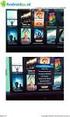 Algemeen Update installeren CashflowPro is een programma dat op uw computer geïnstalleerd staat. Dat betekent dat u zelf verantwoordelijk bent voor het uitvoeren van updates om de software up-to-date te
Algemeen Update installeren CashflowPro is een programma dat op uw computer geïnstalleerd staat. Dat betekent dat u zelf verantwoordelijk bent voor het uitvoeren van updates om de software up-to-date te
Cliënten handleiding PwC Client Portal
 Cliënten handleiding PwC Client Portal Mei 2011 (1) 1. Portal van de cliënt Deze beschrijving gaat ervan uit dat u beschikt over inloggegevens voor de portal en over de url van de portal website. Als u
Cliënten handleiding PwC Client Portal Mei 2011 (1) 1. Portal van de cliënt Deze beschrijving gaat ervan uit dat u beschikt over inloggegevens voor de portal en over de url van de portal website. Als u
Handleiding Installatie en Gebruik Privacy- en Verzend Module Stichting Farmaceutische Kengetallen
 Handleiding Installatie en Gebruik Privacy- en Verzend Module Stichting Farmaceutische Kengetallen Uitgebracht door : ZorgTTP Referentie : Handleiding installatie en gebruik Privacy- en Verzend Module
Handleiding Installatie en Gebruik Privacy- en Verzend Module Stichting Farmaceutische Kengetallen Uitgebracht door : ZorgTTP Referentie : Handleiding installatie en gebruik Privacy- en Verzend Module
Bronboek ISBN conversie naar EAN
 Bronboek ISBN conversie naar EAN Onderstaande procedure beschrijft hoe u in een aantal stappen uw artikelgegevens in Bronboek kunt converteren van ISBN naar EAN (ISBN13). Het is belangrijk dat u deze stappen
Bronboek ISBN conversie naar EAN Onderstaande procedure beschrijft hoe u in een aantal stappen uw artikelgegevens in Bronboek kunt converteren van ISBN naar EAN (ISBN13). Het is belangrijk dat u deze stappen
Handleiding. Act! SnelStart Connect. handleiding. Act! SnelStart Connect. Versie 1.0 12-12-2013
 Act! SnelStart Connect Handleiding Versie 1.0 12-12-2013 Inleiding Met SnelStart Connect kunt uw Act! database koppelen met uw SnelStart boekhouding. SnelStart Connect biedt u de mogelijkheid om de gegevens
Act! SnelStart Connect Handleiding Versie 1.0 12-12-2013 Inleiding Met SnelStart Connect kunt uw Act! database koppelen met uw SnelStart boekhouding. SnelStart Connect biedt u de mogelijkheid om de gegevens
Installatie uitleg van de update van DK7
 Installatie uitleg van de update van DK7 U kunt uw versie van DesignaKnit updaten via http://www.designaknit.nl. Figuur 1 1. Als u de muis aanwijzer boven DK7 update plaatst, kun u zien wat de laatste
Installatie uitleg van de update van DK7 U kunt uw versie van DesignaKnit updaten via http://www.designaknit.nl. Figuur 1 1. Als u de muis aanwijzer boven DK7 update plaatst, kun u zien wat de laatste
HANDLEIDING Windows XP Deel 1
 HANDLEIDING Windows XP Deel 1 Bureaublad en Beeldscherm aanpassen Gemaakt door: De Spanjehelpdesk http://www.spanjehelpdesk.nl Voorwoord Windows XP is het besturingssyteem van uw PC. Het besturingssysteem
HANDLEIDING Windows XP Deel 1 Bureaublad en Beeldscherm aanpassen Gemaakt door: De Spanjehelpdesk http://www.spanjehelpdesk.nl Voorwoord Windows XP is het besturingssyteem van uw PC. Het besturingssysteem
HANDLEIDING Q1600 Fashion
 HANDLEIDING Q1600 Fashion Pag.: 1 Inhoudsopgave Inleiding...3 Beheer...4 Kleurlijsten beheren...4 Kleurlijst groep aanmaken...6 Kleurlijst groep verwijderen...6 Kleuren (kleurnummers) aanmaken/wijzigen...7
HANDLEIDING Q1600 Fashion Pag.: 1 Inhoudsopgave Inleiding...3 Beheer...4 Kleurlijsten beheren...4 Kleurlijst groep aanmaken...6 Kleurlijst groep verwijderen...6 Kleuren (kleurnummers) aanmaken/wijzigen...7
Downloaden beveiligingscertificaat BRON Voor Windows XP en eerdere versies van Windows
 BRON Voor Windows XP en eerdere versies van Windows DUO 137/Versie 1.7 26 juni 2014 Inhoud 1. INLEIDING 3 2. VOORBEREIDING 4 3. DOWNLOADEN VAN HET BEVEILIGINGSCERTIFICAAT 5 3.1 DOWNLOADEN MET INTERNET
BRON Voor Windows XP en eerdere versies van Windows DUO 137/Versie 1.7 26 juni 2014 Inhoud 1. INLEIDING 3 2. VOORBEREIDING 4 3. DOWNLOADEN VAN HET BEVEILIGINGSCERTIFICAAT 5 3.1 DOWNLOADEN MET INTERNET
Handleiding nieuwe werkomgeving SOML. Voor Apple MacOSX 10.9
 Handleiding nieuwe werkomgeving SOML Voor Apple MacOSX 10.9 Inhoudsopgave 1 Belangrijke gegevens 3 1.1 Inloggegevens 3 1.2 DigiCampuz (digitale werkplek) 3 2 Aan de slag 4 2.1 Printer koppelen 4 2.2 RDP
Handleiding nieuwe werkomgeving SOML Voor Apple MacOSX 10.9 Inhoudsopgave 1 Belangrijke gegevens 3 1.1 Inloggegevens 3 1.2 DigiCampuz (digitale werkplek) 3 2 Aan de slag 4 2.1 Printer koppelen 4 2.2 RDP
Handleiding 103: Collecte Database (CDB) voor Wijkhoofden
 Handleiding 103: Collecte Database (CDB) voor Wijkhoofden Gebruik handleiding 103: Deze handleiding is bestemd voor wijkhoofden en Vrienden die gegevens gaan verwerken en bewerken in een wijk binnen een
Handleiding 103: Collecte Database (CDB) voor Wijkhoofden Gebruik handleiding 103: Deze handleiding is bestemd voor wijkhoofden en Vrienden die gegevens gaan verwerken en bewerken in een wijk binnen een
Handleiding Sportlink Club
 Handleiding Sportlink Club Dit document is automatisch gegenereerd. We raden u aan de handleiding online te raadplegen via www.sportlinkclub.nl/support. 1. Installatiehandleiding.........................................................................................
Handleiding Sportlink Club Dit document is automatisch gegenereerd. We raden u aan de handleiding online te raadplegen via www.sportlinkclub.nl/support. 1. Installatiehandleiding.........................................................................................
Handleiding verbinding maken met ioffice via Extern Bureaublad Deze handleiding beschrijft de stappen voor het verbinden met de ioffice omgeving met
 Handleiding verbinding maken met ioffice via Extern Bureaublad Deze handleiding beschrijft de stappen voor het verbinden met de ioffice omgeving met behulp van Extern Bureaublad Inhoudsopgave 1 Inleiding...
Handleiding verbinding maken met ioffice via Extern Bureaublad Deze handleiding beschrijft de stappen voor het verbinden met de ioffice omgeving met behulp van Extern Bureaublad Inhoudsopgave 1 Inleiding...
ABAB-Internetboekhouden. Handleiding: Directe bankkoppeling
 ABAB-Internetboekhouden Handleiding: Directe bankkoppeling 0 1. Inleiding.. 2 2. Aanvragen directe bankkoppeling.. 2 2.1 Aanvraag bij de ABN AMRO...3 2.2 Aanvraag bij de Rabobank. 6 3. Activeren directe
ABAB-Internetboekhouden Handleiding: Directe bankkoppeling 0 1. Inleiding.. 2 2. Aanvragen directe bankkoppeling.. 2 2.1 Aanvraag bij de ABN AMRO...3 2.2 Aanvraag bij de Rabobank. 6 3. Activeren directe
MUNTZ MARKETING COMMUNICATION GROUP. Handleiding Slagersplein
 MUNTZ MARKETING COMMUNICATION GROUP Handleiding Slagersplein Inhoudsopgave Pagina - Uitleg beginscherm 3 - Aanmaken Profiel 5 - Maak Printmateriaal: Stap 1, kies doel 8 - Maak printmateriaal: Stap 2, kies
MUNTZ MARKETING COMMUNICATION GROUP Handleiding Slagersplein Inhoudsopgave Pagina - Uitleg beginscherm 3 - Aanmaken Profiel 5 - Maak Printmateriaal: Stap 1, kies doel 8 - Maak printmateriaal: Stap 2, kies
Act! @Map. handleiding. Act! @Map voor Act! Handleiding. Versie 1.1 16-09-2014. Onderdeel van TendenZ ICT Product van Afd.
 Act! @Map voor Act! Handleiding Versie 1.1 16-09-2014 Inleiding Uw Act! contacten in één overzicht Met Act!@Map kunt u een selectie contacten tonen op een kaart. De locaties van de contactpersonen worden
Act! @Map voor Act! Handleiding Versie 1.1 16-09-2014 Inleiding Uw Act! contacten in één overzicht Met Act!@Map kunt u een selectie contacten tonen op een kaart. De locaties van de contactpersonen worden
Handleiding Factureren 7x24
 Handleiding Factureren 7x24 HOME Met Factureren 7x24 kunt u online u facturen samenstellen en inboeken. U kunt de facturen printen en per post versturen, maar u kunt ze ook automatisch e-mailen, of elektronisch
Handleiding Factureren 7x24 HOME Met Factureren 7x24 kunt u online u facturen samenstellen en inboeken. U kunt de facturen printen en per post versturen, maar u kunt ze ook automatisch e-mailen, of elektronisch
CCV CARD ONLINE. Gebruikershandleiding v3.0. Computer Centrum C. van de Velden B.V.
 CCV CARD ONLINE Gebruikershandleiding v3.0 Computer Centrum C. van de Velden B.V. Inleiding CCV Card online stelt u in staat om m.b.v. uw PC mutaties te verzorgen op debiteuren, kaarthouders en/of kaarten.
CCV CARD ONLINE Gebruikershandleiding v3.0 Computer Centrum C. van de Velden B.V. Inleiding CCV Card online stelt u in staat om m.b.v. uw PC mutaties te verzorgen op debiteuren, kaarthouders en/of kaarten.
Email2Act! handleiding. Email2Act! Handleiding. Versie 1.1 25-3-2015. Onderdeel van TendenZ ICT Product van Afd. (Web)Development
 Email2Act! Handleiding Versie 1.1 25-3-2015 Inleiding Met de standaardfunctionaliteit van Act! kunt u alleen een e-mail koppelen aan een contact. Met Email2Act! kunt u ook uitgaande en binnenkomende e-mails
Email2Act! Handleiding Versie 1.1 25-3-2015 Inleiding Met de standaardfunctionaliteit van Act! kunt u alleen een e-mail koppelen aan een contact. Met Email2Act! kunt u ook uitgaande en binnenkomende e-mails
Handleiding snelbestellen via barcodescanner
 Online uw bestelling plaatsen met de Opticon OPN 2001 1 INHOUD Hoofdstuk Pagina Installatie 3 Installatie 2 6 De scanner 8 Het programma 9 Afronden op de website 14 Tip: meerdere scanners in één keer uitlezen
Online uw bestelling plaatsen met de Opticon OPN 2001 1 INHOUD Hoofdstuk Pagina Installatie 3 Installatie 2 6 De scanner 8 Het programma 9 Afronden op de website 14 Tip: meerdere scanners in één keer uitlezen
Inhoudsopgave PC Software installeren... 2 BlackBerry back-up maken of terugplaatsen... 7 BlackBerry resetten... 9 BlackBerry Activeren...
 Wanneer bepaalde applicaties niet meer naar behoren functioneren of wanneer je BlackBerry erg traag is, dan kun je het toestel terugzetten naar de fabrieksinstellingen. De telefoon wordt daardoor teruggezet
Wanneer bepaalde applicaties niet meer naar behoren functioneren of wanneer je BlackBerry erg traag is, dan kun je het toestel terugzetten naar de fabrieksinstellingen. De telefoon wordt daardoor teruggezet
Handleiding XML Leesprogramma versie 2.0
 Handleiding XML Leesprogramma versie 2.0 Een uitgave van Dedicon Postbus 24 5360 AA GRAVE Tel.: (0486) 486 486 Fax: (0486) 476 535 1 Inhoudsopgave 1. Installatie... 3 2. De-installatie... 3 3. Starten
Handleiding XML Leesprogramma versie 2.0 Een uitgave van Dedicon Postbus 24 5360 AA GRAVE Tel.: (0486) 486 486 Fax: (0486) 476 535 1 Inhoudsopgave 1. Installatie... 3 2. De-installatie... 3 3. Starten
PhPlist Gebruikers Handleiding
 PhPlist Gebruikers Handleiding Auteur: Sander Duivenvoorden Bedrijf: Buildnet webservices E-mail: support@buildnet.nl Datum: 23-09-2008 Laatste wijziging: 17-10-2008 Versie: 1.1 1 Inleiding Het verzenden
PhPlist Gebruikers Handleiding Auteur: Sander Duivenvoorden Bedrijf: Buildnet webservices E-mail: support@buildnet.nl Datum: 23-09-2008 Laatste wijziging: 17-10-2008 Versie: 1.1 1 Inleiding Het verzenden
Van Dale Elektronisch groot woordenboek versie 4.5 activeren en licenties beheren
 De nieuwste editie van dit document is altijd online beschikbaar: Activeren en beheren licenties Inhoudsopgave Van Dale Elektronisch groot woordenboek versie 4.5 activeren Automatisch activeren via internet
De nieuwste editie van dit document is altijd online beschikbaar: Activeren en beheren licenties Inhoudsopgave Van Dale Elektronisch groot woordenboek versie 4.5 activeren Automatisch activeren via internet
Update Autoflex naar 9.2x.xx
 Update Autoflex naar 9.2x.xx Midden Engweg 15b 3882 TS Putten telefoon (0341) 375 180 fax (0341) 375 188 internet: www.autoflex.nl email : info@autoflex.nl IBAN NL25 RABO 0354 2405 01 BTW nr. 8113.33.632.B.01
Update Autoflex naar 9.2x.xx Midden Engweg 15b 3882 TS Putten telefoon (0341) 375 180 fax (0341) 375 188 internet: www.autoflex.nl email : info@autoflex.nl IBAN NL25 RABO 0354 2405 01 BTW nr. 8113.33.632.B.01
Handleiding Office 2013 en Office 365. voor thuisgebruik
 Handleiding Office 2013 en Office 365 voor thuisgebruik Versie: augustus 2015 1 Inhoudsopgave 1. Wat is Office 365 en wat kun je ermee?... 3 2. Wat je moet weten voordat je gaat installeren?.... 13 3.
Handleiding Office 2013 en Office 365 voor thuisgebruik Versie: augustus 2015 1 Inhoudsopgave 1. Wat is Office 365 en wat kun je ermee?... 3 2. Wat je moet weten voordat je gaat installeren?.... 13 3.
Files\Content.Outlook\J0T7FZQ8\Handleiding extra beveiligen certificaat.docx
 Back-up maken van uw certificaat Open Internet Explorer en kies rechts bovenin voor het menu Extra. Ga vervolgens naar Internetopties (onderste) en klik in het venster wat geopend wordt op het tabblad
Back-up maken van uw certificaat Open Internet Explorer en kies rechts bovenin voor het menu Extra. Ga vervolgens naar Internetopties (onderste) en klik in het venster wat geopend wordt op het tabblad
Etiketten maken en printen (word 2010).
 Etiketten maken en printen (word 2010). Klik op het tabblad Verzendlijsten. (Zie pijl). Het onderstaande venster komt nu: Klikt u nu op Afdruk samenvoegen starten Er komt weer een venster: Zie hier naast.
Etiketten maken en printen (word 2010). Klik op het tabblad Verzendlijsten. (Zie pijl). Het onderstaande venster komt nu: Klikt u nu op Afdruk samenvoegen starten Er komt weer een venster: Zie hier naast.
Als we Outlook opstarten zien we het hiernaast afgebeelde scherm, wat voor de meeste mensen toch wel enige uitleg behoeft, van boven naar onder:
 E-mail in Outlook Als we Outlook opstarten zien we het hiernaast afgebeelde scherm, wat voor de meeste mensen toch wel enige uitleg behoeft, van boven naar onder: 1. Menubalk; met van links naar recht
E-mail in Outlook Als we Outlook opstarten zien we het hiernaast afgebeelde scherm, wat voor de meeste mensen toch wel enige uitleg behoeft, van boven naar onder: 1. Menubalk; met van links naar recht
Handleiding FileZilla
 Handleiding FileZilla Deze handleiding beschrijft de installatie en configuratie van FileZilla. Met dit programma is het mogelijk om bestanden van uw computer te verplaatsen naar een zogeheten (web)server.
Handleiding FileZilla Deze handleiding beschrijft de installatie en configuratie van FileZilla. Met dit programma is het mogelijk om bestanden van uw computer te verplaatsen naar een zogeheten (web)server.
1. Inhoudsopgave Vooraf Stap 1: Functie aanvragen Stap 2: Certificaat installeren Stap 3: URL registreren...
 Handleiding OSO 1. Inhoudsopgave 1. Inhoudsopgave... 2 2. Vooraf... 3 3. Stap 1: Functie aanvragen... 4 4. Stap 2: Certificaat installeren... 5 5. Stap 3: URL registreren... 6 6. Overstapdossier klaarzetten
Handleiding OSO 1. Inhoudsopgave 1. Inhoudsopgave... 2 2. Vooraf... 3 3. Stap 1: Functie aanvragen... 4 4. Stap 2: Certificaat installeren... 5 5. Stap 3: URL registreren... 6 6. Overstapdossier klaarzetten
Update Autoflex naar 9.3x.xx
 Midden Engweg 15b 3882 TS Putten telefoon (0341) 375 180 Update Autoflex naar 9.3x.xx fax (0341) 375 188 internet: www.autoflex.nl NB: email : info@autoflex.nl Lees eerst het hele document door voordat
Midden Engweg 15b 3882 TS Putten telefoon (0341) 375 180 Update Autoflex naar 9.3x.xx fax (0341) 375 188 internet: www.autoflex.nl NB: email : info@autoflex.nl Lees eerst het hele document door voordat
WebInfo2Act! handleiding. Handleiding. Onderdeel van TendenzICT Product van Afdeling (Web)Development
 WebInfo2Act! Handleiding Versie 1.1 16-03-2012 Inleiding Nooit meer uw webshopbestellingen overtypen in Act! Met WebInfo2Act! kunt u informatie die van uw website of webshop komt, automatisch laten verwerken
WebInfo2Act! Handleiding Versie 1.1 16-03-2012 Inleiding Nooit meer uw webshopbestellingen overtypen in Act! Met WebInfo2Act! kunt u informatie die van uw website of webshop komt, automatisch laten verwerken
Snelstartgids PVM UCP 2.0
 Snelstartgids PVM UCP 2.0 Uitgebracht door: ZorgTTP Referentie: Snelstartgids PVM ZorgTTP Datum: 20-05-2019 Versie: 2.0 1 Doel van dit document In dit document wordt kort en bondig aangegeven welke stappen
Snelstartgids PVM UCP 2.0 Uitgebracht door: ZorgTTP Referentie: Snelstartgids PVM ZorgTTP Datum: 20-05-2019 Versie: 2.0 1 Doel van dit document In dit document wordt kort en bondig aangegeven welke stappen
Overige transacties 1 (Excel 2002 en 2003)
 Handleiding Meldprogramma Ongebruikelijke Transactie Overige transacties 1 (Excel 2002 en 2003) 1 Transactiesoort is noch een Money Transfer, noch een girale overboeking Inleiding Vanaf mei 2011 werkt
Handleiding Meldprogramma Ongebruikelijke Transactie Overige transacties 1 (Excel 2002 en 2003) 1 Transactiesoort is noch een Money Transfer, noch een girale overboeking Inleiding Vanaf mei 2011 werkt
Handleiding Migratie. Bronboek Professional
 Handleiding Migratie Bronboek Professional Laatste wijziging: 25/02/2015 Inhoudsopgave Controles en acties vooraf pag. 1 Installatie en configuratie Microsoft SQL met de Bronboek Helpdesk Tool pag. 3 Migratie
Handleiding Migratie Bronboek Professional Laatste wijziging: 25/02/2015 Inhoudsopgave Controles en acties vooraf pag. 1 Installatie en configuratie Microsoft SQL met de Bronboek Helpdesk Tool pag. 3 Migratie
Meetinstrumenten Inhoudsopgave:
 Meetinstrumenten Inhoudsopgave: Openen van de meetinstrumenten 2 Selecteren meetinstrumenten voor een patiënt /cliënt 4 Meetinstrument naar de patiënt / cliënt sturen 6 Inlezen meetresultaten 10 Bekijken
Meetinstrumenten Inhoudsopgave: Openen van de meetinstrumenten 2 Selecteren meetinstrumenten voor een patiënt /cliënt 4 Meetinstrument naar de patiënt / cliënt sturen 6 Inlezen meetresultaten 10 Bekijken
Handleiding Installatie en Gebruik Privacy -en Verzend Module Netwerk Acute Zorg Zwolle
 Handleiding Installatie en Gebruik Privacy -en Verzend Module Netwerk Acute Zorg Zwolle Uitgebracht door: ZorgTTP Referentie: 20150408 Handleiding Installatie en gebruik PVM Netwerk Acute Zorg Zwolle.docx
Handleiding Installatie en Gebruik Privacy -en Verzend Module Netwerk Acute Zorg Zwolle Uitgebracht door: ZorgTTP Referentie: 20150408 Handleiding Installatie en gebruik PVM Netwerk Acute Zorg Zwolle.docx
Handleiding Weken met een Chromebook
 Handleiding Weken met een Chromebook Inhoud 1. Inloggen op een Chromebook... 3 2. Muis of Touchpad... 4 3. Opdrachten vanuit de ELO... 5 4. Office 365... 6 4.1 OneDrive... 6 4.2 Email... 8 4.3 Word...
Handleiding Weken met een Chromebook Inhoud 1. Inloggen op een Chromebook... 3 2. Muis of Touchpad... 4 3. Opdrachten vanuit de ELO... 5 4. Office 365... 6 4.1 OneDrive... 6 4.2 Email... 8 4.3 Word...
www.sencomp.nl 194 Aldi Windows Laatst gewijzigd 15 oktober 2012 Uw keuze voor het maken van een fotoboek is Aldi. Deze cursus bestaat uit 5 delen.
 www.sencomp.nl 194 Aldi Windows Laatst gewijzigd 15 oktober 2012 Uw keuze voor het maken van een fotoboek is Aldi. Deze cursus bestaat uit 5 delen. Deel 1 Aldi printsoftware downloaden en installeren Deel
www.sencomp.nl 194 Aldi Windows Laatst gewijzigd 15 oktober 2012 Uw keuze voor het maken van een fotoboek is Aldi. Deze cursus bestaat uit 5 delen. Deel 1 Aldi printsoftware downloaden en installeren Deel
Handleiding NarrowCasting
 Handleiding NarrowCasting http://portal.vebe-narrowcasting.nl september 2013 1 Inhoud Inloggen 3 Dia overzicht 4 Nieuwe dia toevoegen 5 Dia bewerken 9 Dia exporteren naar toonbankkaart 11 Presentatie exporteren
Handleiding NarrowCasting http://portal.vebe-narrowcasting.nl september 2013 1 Inhoud Inloggen 3 Dia overzicht 4 Nieuwe dia toevoegen 5 Dia bewerken 9 Dia exporteren naar toonbankkaart 11 Presentatie exporteren
Snelstartgids PVM ZorgTTP
 Snelstartgids PVM ZorgTTP Uitgebracht door: ZorgTTP Referentie: Snelstartgids PVM ZorgTTP Datum: 09-10-2018 Versie: 1.2 1 Doel van dit document In dit document wordt kort en bondig aangegeven welke stappen
Snelstartgids PVM ZorgTTP Uitgebracht door: ZorgTTP Referentie: Snelstartgids PVM ZorgTTP Datum: 09-10-2018 Versie: 1.2 1 Doel van dit document In dit document wordt kort en bondig aangegeven welke stappen
Oplossen van problemen na een foutieve update van Panda
 Oplossen van problemen na een foutieve update van Panda Dit document beschrijft het oplossen van problemen na een foutieve update van de detectie in Panda Antivirus beveiliging op 11 maart 2015. Oorzaak
Oplossen van problemen na een foutieve update van Panda Dit document beschrijft het oplossen van problemen na een foutieve update van de detectie in Panda Antivirus beveiliging op 11 maart 2015. Oorzaak
ABAB-Internetboekhouden. Handleiding: Directe bankkoppeling
 ABAB-Internetboekhouden Handleiding: Directe bankkoppeling 0 1. Inleiding.. 2 2. Aanvragen directe bankkoppeling.. 2 2.1 Aanvraag bij de ABN AMRO...3 2.2 Aanvraag bij de Rabobank. 6 2.3 Aanvraag bij de
ABAB-Internetboekhouden Handleiding: Directe bankkoppeling 0 1. Inleiding.. 2 2. Aanvragen directe bankkoppeling.. 2 2.1 Aanvraag bij de ABN AMRO...3 2.2 Aanvraag bij de Rabobank. 6 2.3 Aanvraag bij de
Factuur Beheer. Gebruikers handleiding
 Factuur Beheer Gebruikers handleiding COPYRIGHT 2002 Factuur Beheer Pakket 1 Factuur Beheer door ing. K.H. Welling Factuur Beheer is een boekhoudkundig programma. In dit programma kunnen facturen voor
Factuur Beheer Gebruikers handleiding COPYRIGHT 2002 Factuur Beheer Pakket 1 Factuur Beheer door ing. K.H. Welling Factuur Beheer is een boekhoudkundig programma. In dit programma kunnen facturen voor
Handleiding XML Leesprogramma versie 2.1, juli 2006
 Handleiding XML Leesprogramma versie 2.1, juli 2006 Een uitgave van Dedicon Postbus 24 5360 AA GRAVE Tel.: (0486) 486 486 Fax: (0486) 476 535 E-mail: abonnee@dedicon.nl 1 Inhoudsopgave 1.1 De-installatie...
Handleiding XML Leesprogramma versie 2.1, juli 2006 Een uitgave van Dedicon Postbus 24 5360 AA GRAVE Tel.: (0486) 486 486 Fax: (0486) 476 535 E-mail: abonnee@dedicon.nl 1 Inhoudsopgave 1.1 De-installatie...
Verlofregistratie. Installatie
 Easy Template Gulperberg 63 3453 RW De Meern Tel: 030-232 1092 Fax: 030-2321013 E-mail: info@easytemplate.nl Website: www.easytemplate.nl ABN-AMRO 55 70 72 441 IBAN: NL75ABNA0557072441 BIC: ABNANL2A KVK
Easy Template Gulperberg 63 3453 RW De Meern Tel: 030-232 1092 Fax: 030-2321013 E-mail: info@easytemplate.nl Website: www.easytemplate.nl ABN-AMRO 55 70 72 441 IBAN: NL75ABNA0557072441 BIC: ABNANL2A KVK
Installatiehandleiding Privacy- en Verzendmodule DIS voor Windows, Mac OS en Linux
 Installatiehandleiding Privacy- en Verzendmodule DIS Opdrachtgever: Opdrachtnemer: Uitgebracht aan: Nederlandse Zorgautoriteit Uitgebracht door: ZorgTTP Referentie: Installatie PVM_DIS_5.3 Datum: 17-12-2015
Installatiehandleiding Privacy- en Verzendmodule DIS Opdrachtgever: Opdrachtnemer: Uitgebracht aan: Nederlandse Zorgautoriteit Uitgebracht door: ZorgTTP Referentie: Installatie PVM_DIS_5.3 Datum: 17-12-2015
Act! LinkedContactsUpdater Handleiding
 Act! LinkedContactsUpdater Handleiding Versie 1.1 16-09-2014 Inleiding Al uw contacten in één keer bijwerken met de gekoppelde gegevens van hun bijbehorende bedrijf? Dat kan met Act! LinkedContactsUpdater.
Act! LinkedContactsUpdater Handleiding Versie 1.1 16-09-2014 Inleiding Al uw contacten in één keer bijwerken met de gekoppelde gegevens van hun bijbehorende bedrijf? Dat kan met Act! LinkedContactsUpdater.
Sioges Voorraadbeheer
 Programmeren artikelen: Sioges Voorraadbeheer Druk op PRG Artikelen & Tarieven Artikelen In het scherm verschijnen de Hoofdgroepen en gekoppelde Artikelen: Druk aan de linkerkant van het scherm op de juiste
Programmeren artikelen: Sioges Voorraadbeheer Druk op PRG Artikelen & Tarieven Artikelen In het scherm verschijnen de Hoofdgroepen en gekoppelde Artikelen: Druk aan de linkerkant van het scherm op de juiste
